macOS 13 หรือที่ชื่อว่า Ventura ได้ปล่อยให้อัปเดตกันเป็นที่เรียบร้อยแล้ว วันนี้เราจะพามาชมฟีเจอร์การทำงานใหม่ที่น่าสนใจ ใน macOS Ventura ว่ามีไฮไลท์ ทีเด็ด อะไรบ้าง ?
macOS Ventura ปล่อยให้อัปเดตแล้ว
(25 ตุลาคม) Apple ได้ปล่อยให้ผู้ใช้อัปเดต macOS Ventura อย่างเป็นทางการแล้ว มีการปรับโฉมหน้าตาที่เปลี่ยนไปจากรุ่นก่อนหน้า พร้อมอัปเกรดฟีเจอร์พื้นฐาน ฟีเจอร์การทำงานใหม่ ทำให้เราใช้งาน mac ได้คล่องตัว สะดวกสบายมากขึ้น
เดี๋ยววันนี้จะพาทุกคนมาดูไปพร้อมกันเลย ว่า macOS Ventura นั้นน่าสนใจอย่างไร ?

การตั้งค่าใหม่ ใน macOS Ventura
ภาพรวมสิ่งแรกเลยก็คือ การตั้งค่า System Preferences ได้เปลี่ยนชื่อใหม่เป็น System Settings และได้ออกแบบใหม่ โดยแถบเมนูด้านข้างมีลักษณะคล้ายกับใน iPadOS ส่วนด้านขวาจะแสดงการตั้งค่าต่าง ๆ ที่เกี่ยวข้องกับเมนูที่เลือกจากด้านซ้าย
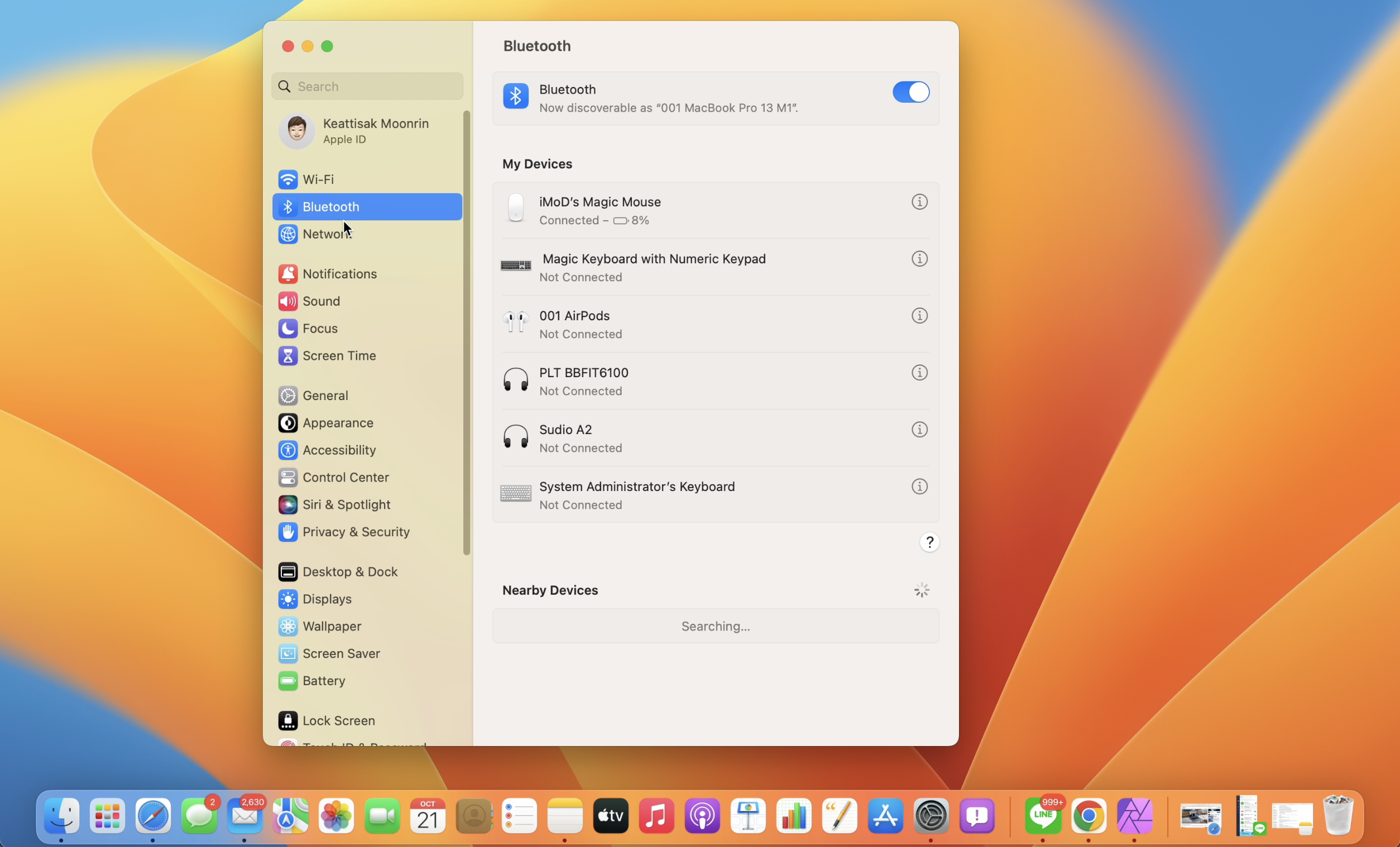
ทำให้การเข้าไปตั้งค่าเมนูต่างๆ ทำได้ง่ายและรวดเร็ว โดยไม่ต้องเข้าจากไอคอนเมนูหลายชั้นเหมือนก่อนหน้านี้
- หมวดหมู่เมนูด้านซ้ายเขาจัดกลุ่มมาให้แล้วทำให้เข้าถึงการตั้งค่าได้ง่ายขึ้น
- ช่องค้นหาทำได้ง่ายมากกว่าเดิม
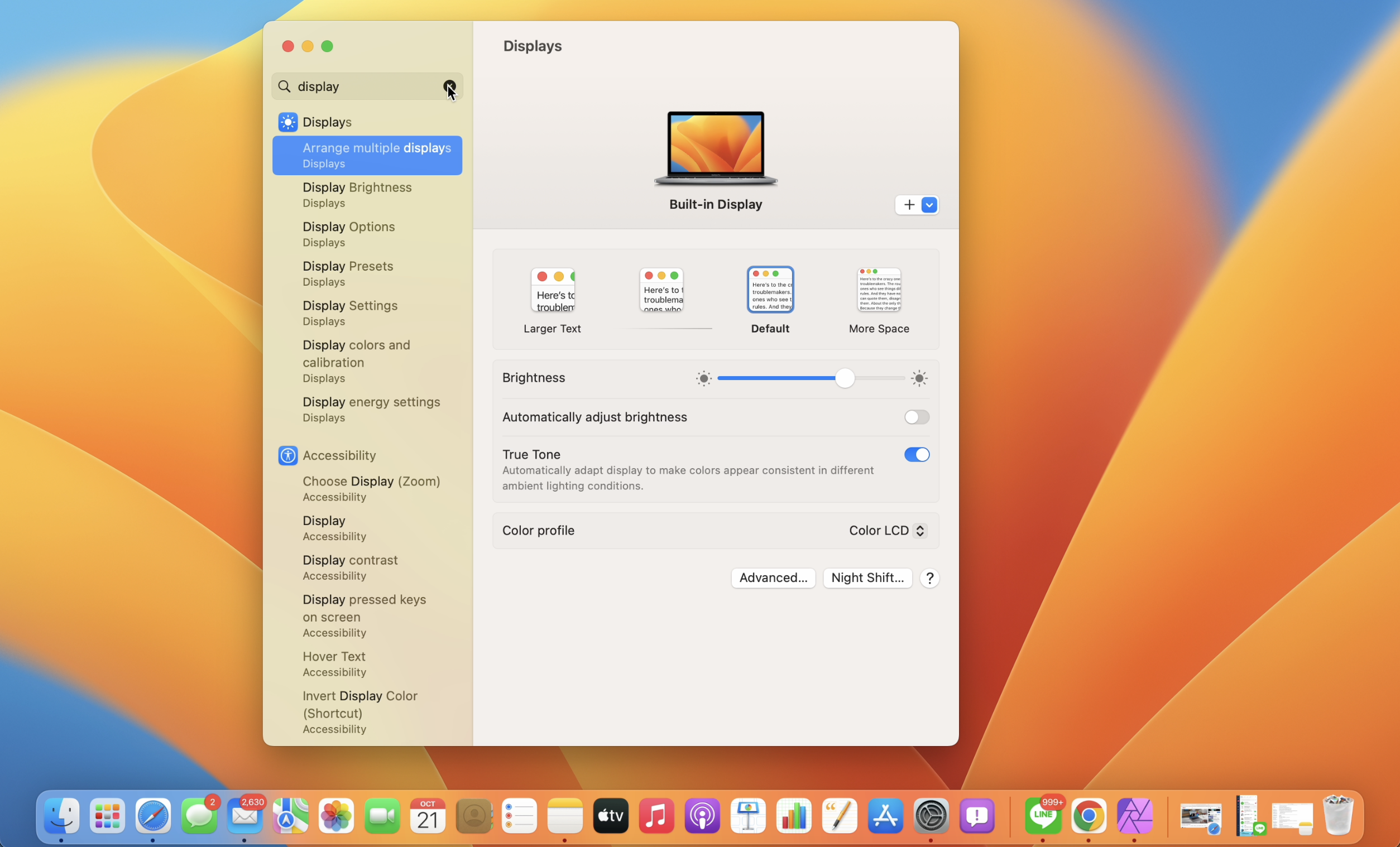
การตั้งค่า macOS Ventura โหมดสว่าง/มืด
สามารถเข้าไปตั้งค่าได้ที่ System Settings > Appearance > เลือกโหมดสว่าง/มืด
- macOS Ventura โหมดสว่าง
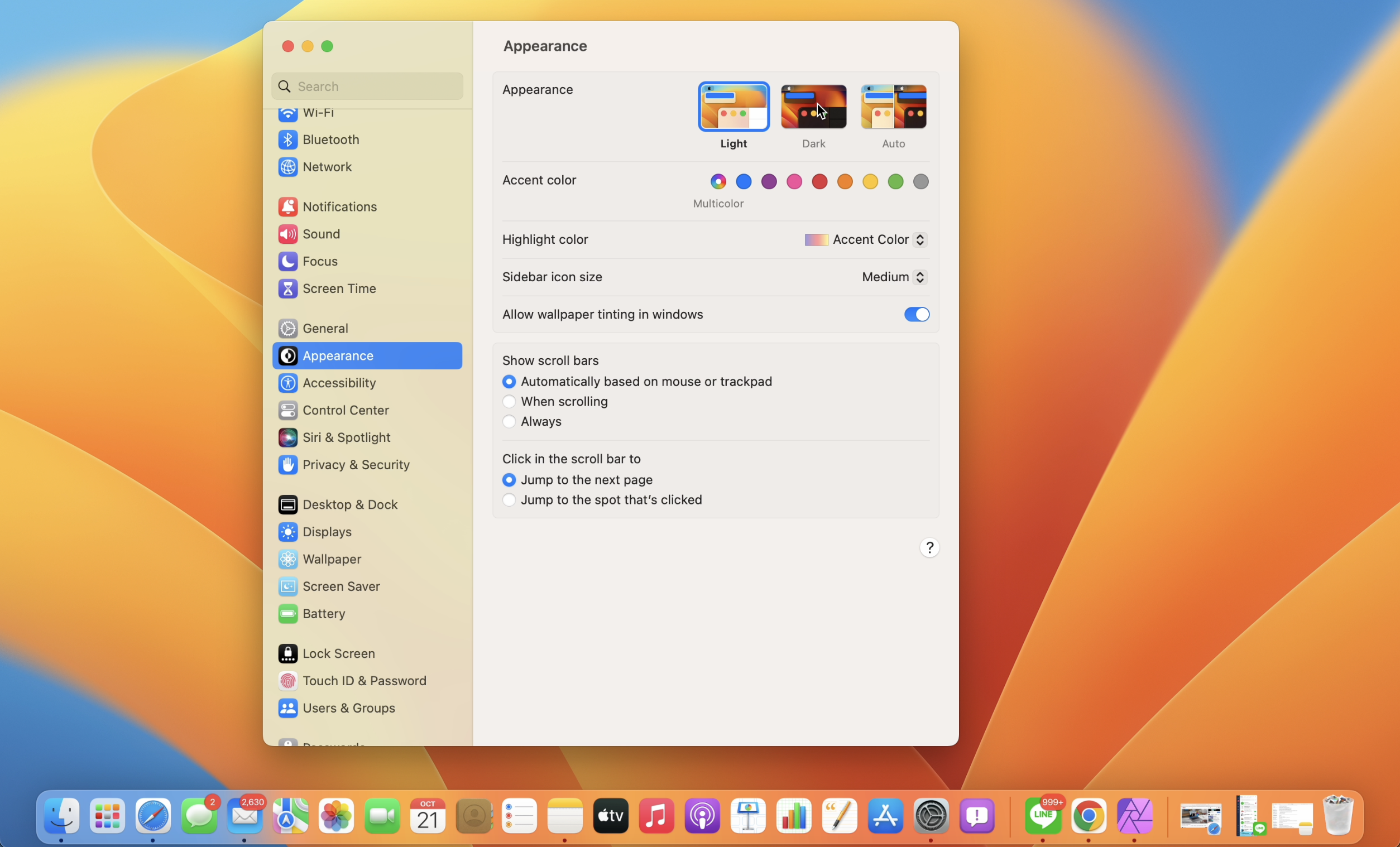
- macOS Ventura โหมดมืด
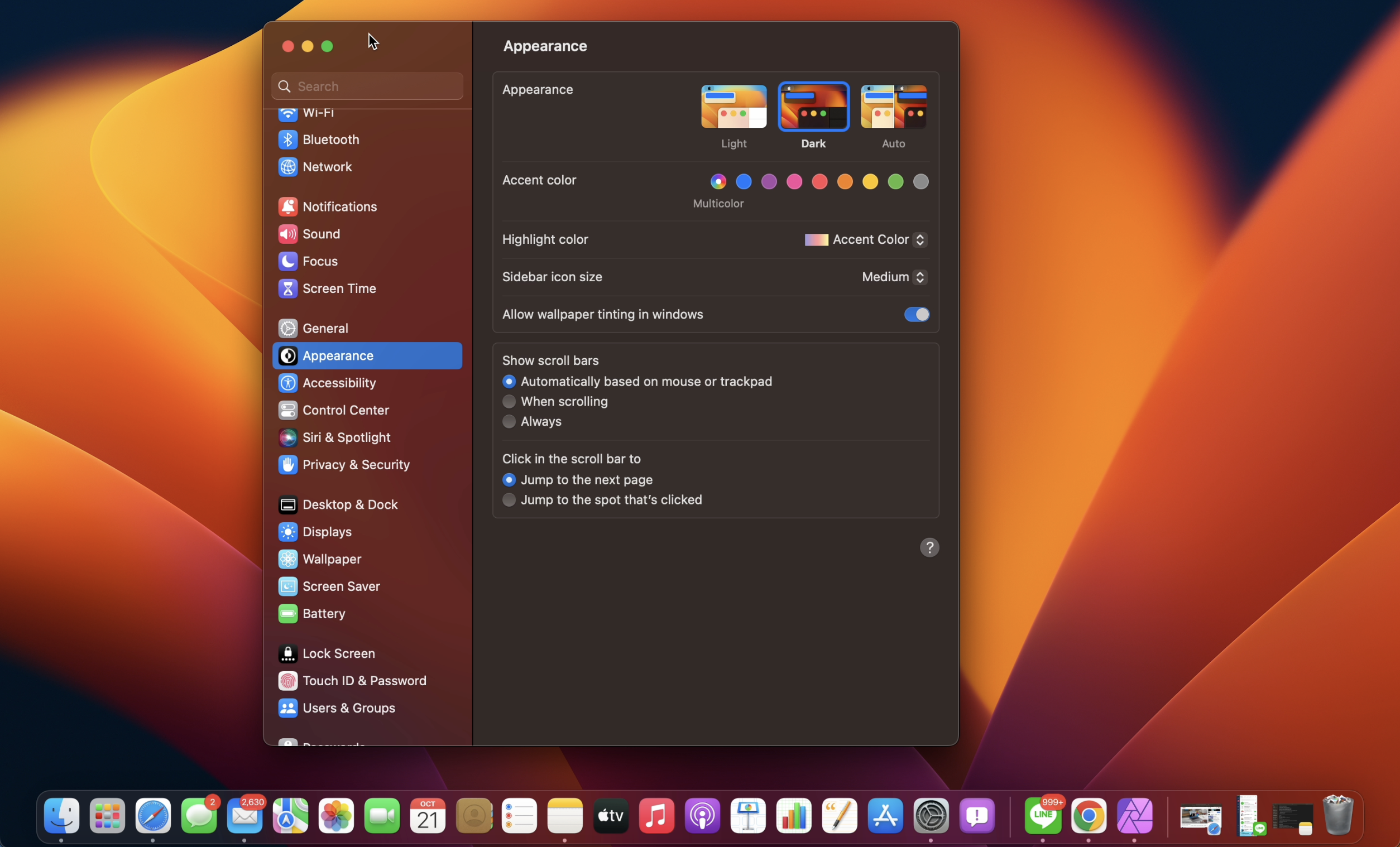
อัปเกรด Spotlight การค้นหารูปแบบใหม่ที่ดีมากขึ้น
“คีย์ลัด Spotlight : Command + Spacebar”
การค้นหาที่ดียิ่งขึ้น เพิ่มการค้นหาได้หลากหลายรูปแบบ ไม่ว่าจะเป็นการค้นหาผ่านเว็บไซต์, คีย์เวิร์ดที่มีในรูปบนเครื่อง mac, ไฟล์งานนำเสนอ หรือ แม้กระทั่ง ข้อความใน Noted
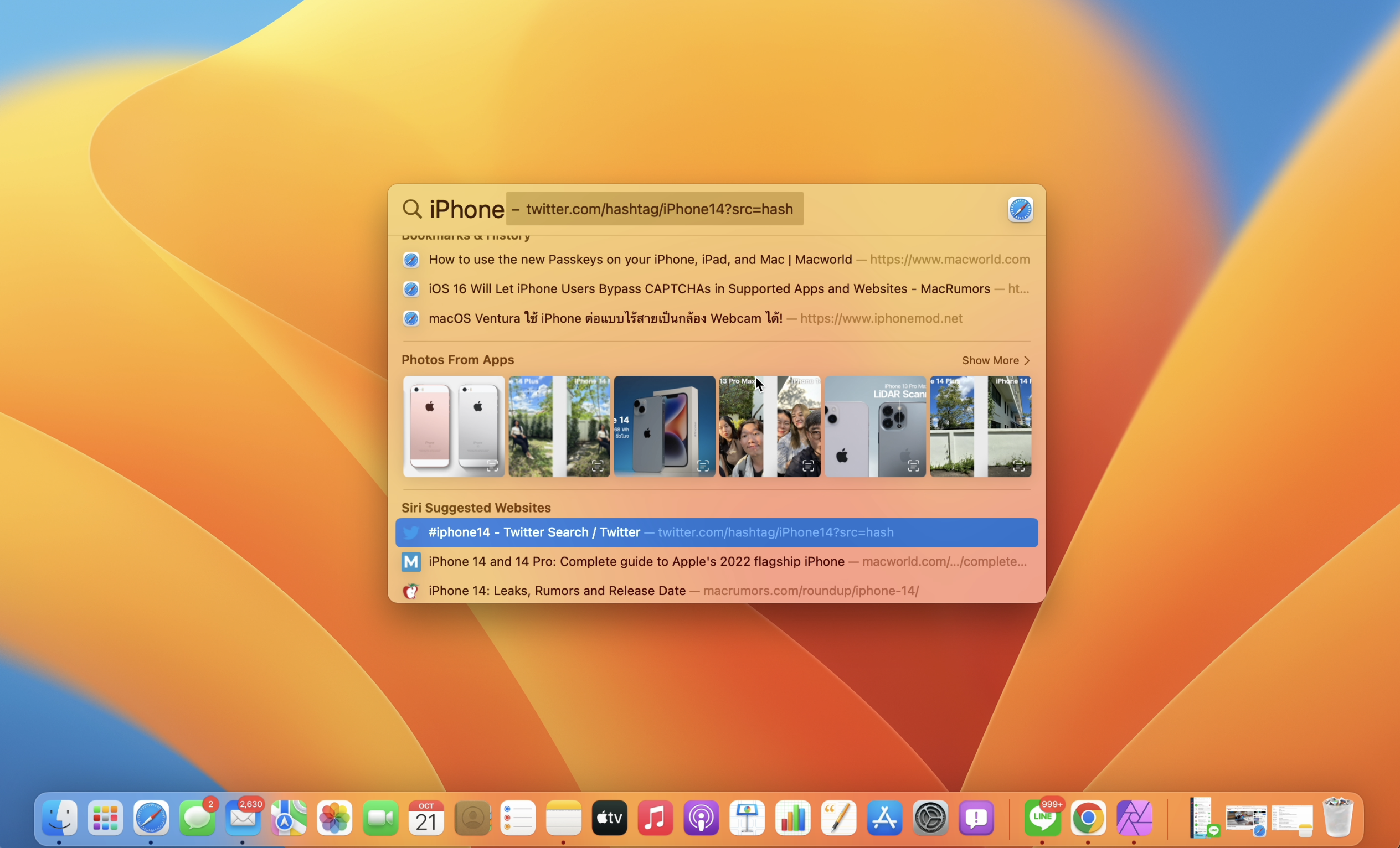
โดยเราสามารถดูตัวอย่างไฟล์ได้อย่างรวดเร็วด้วยการกด ‘Spacebar’
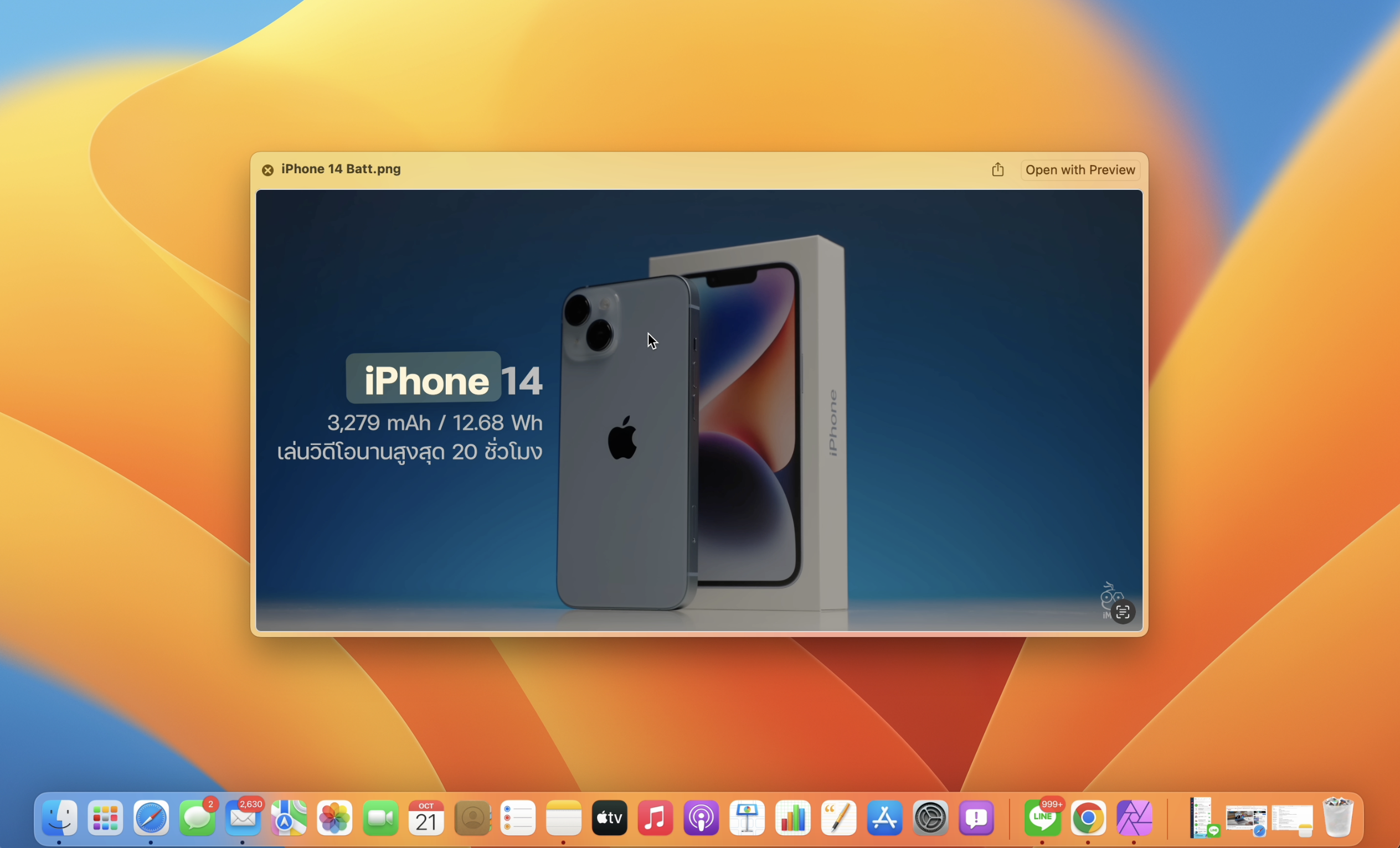
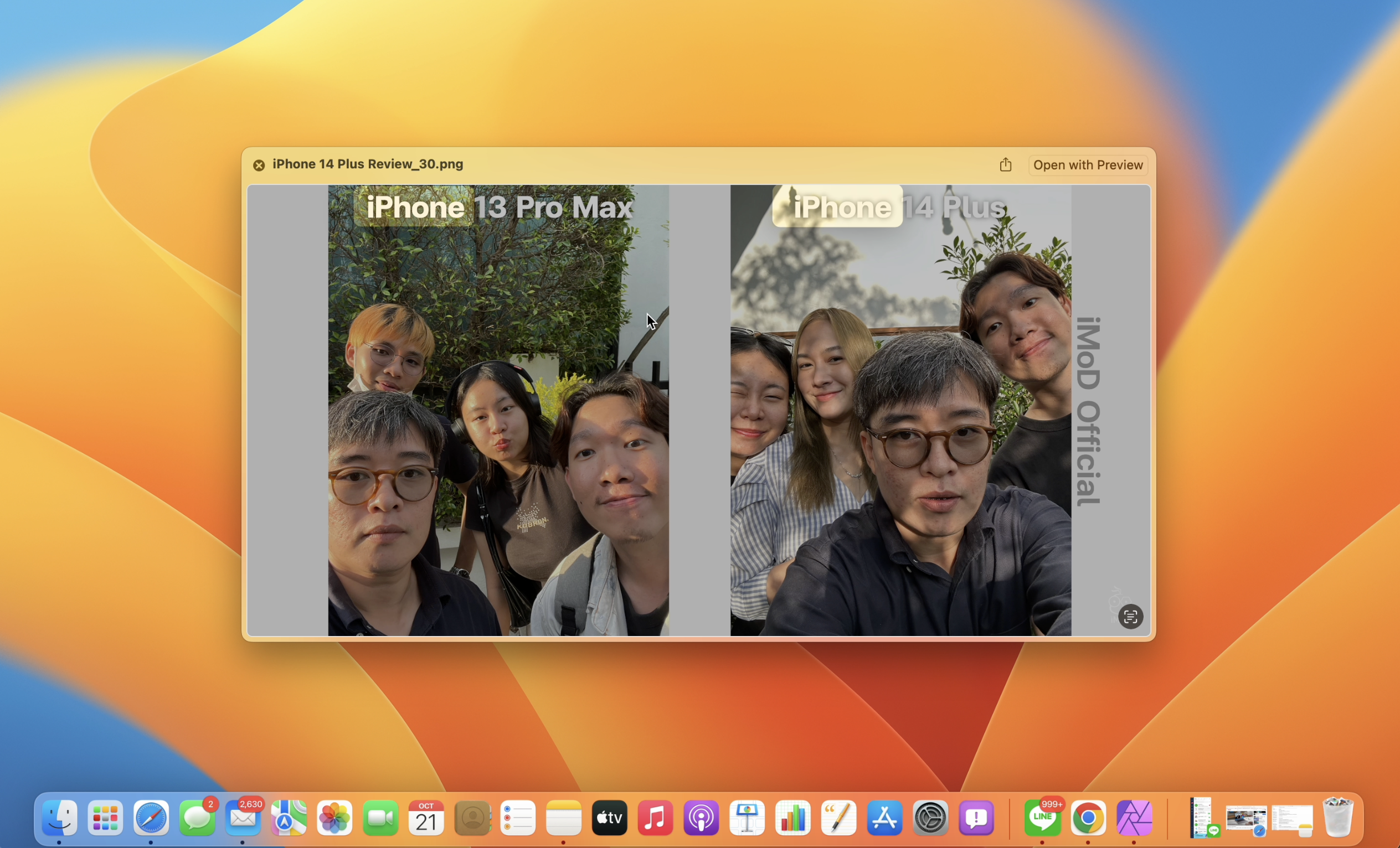
และเรายังสามารถใช้ Spotlight เพื่อตั้งนาฬิกาปลุก เริ่มโหมดโฟกัส ค้นหาชื่อเพลงด้วย Shazam หรือเรียกใช้คำสั่งลัด และแอปพื้นฐานอื่นๆอีกมากมายได้อย่างรวดเร็วอีกด้วย
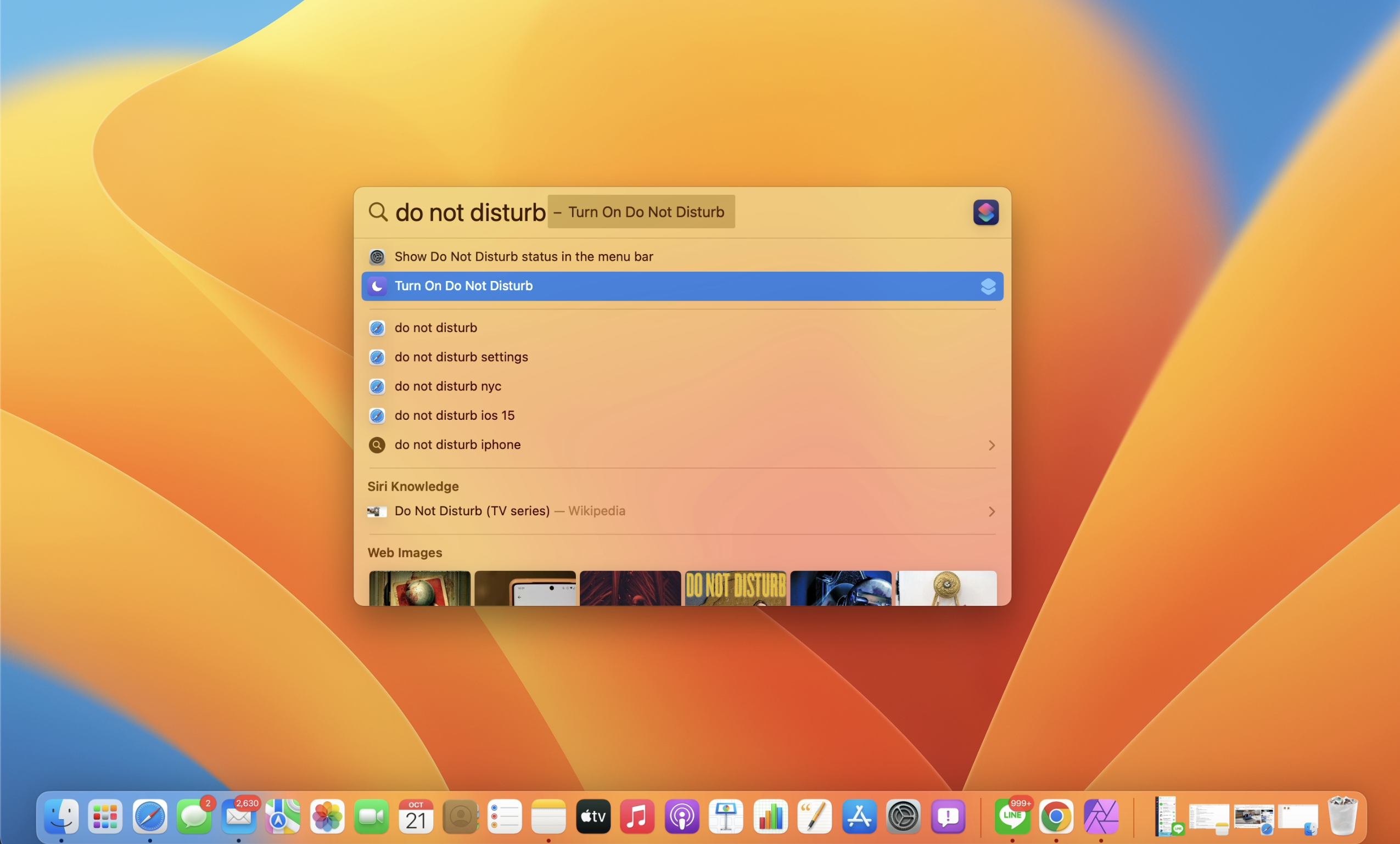
Stage Manager
การจัดพื้นที่ เวทีสำหรับการทำงานของหน้าจอรูปแบบใหม่
ทำให้การใช้งานหน้าต่าง หรือ แอปพลิเคชัน หลาย ๆ อัน สะดวกสบายมากยิ่งขึ้น
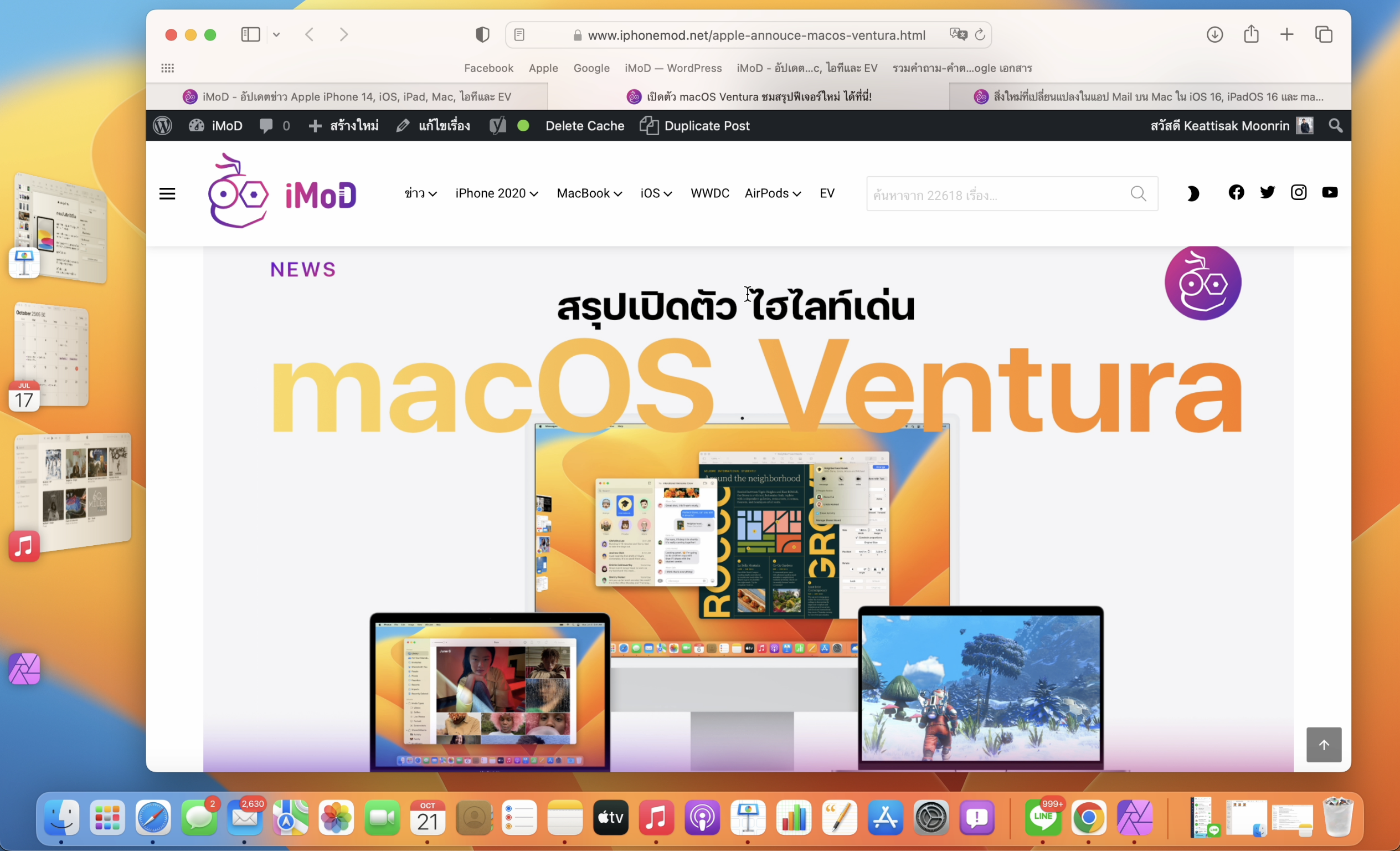
สามารถเปิดฟีเจอร์นี้ได้ด้วยการเข้าไปที่ Control Center ด้านขวาบน > กดเลือก Stage Manager
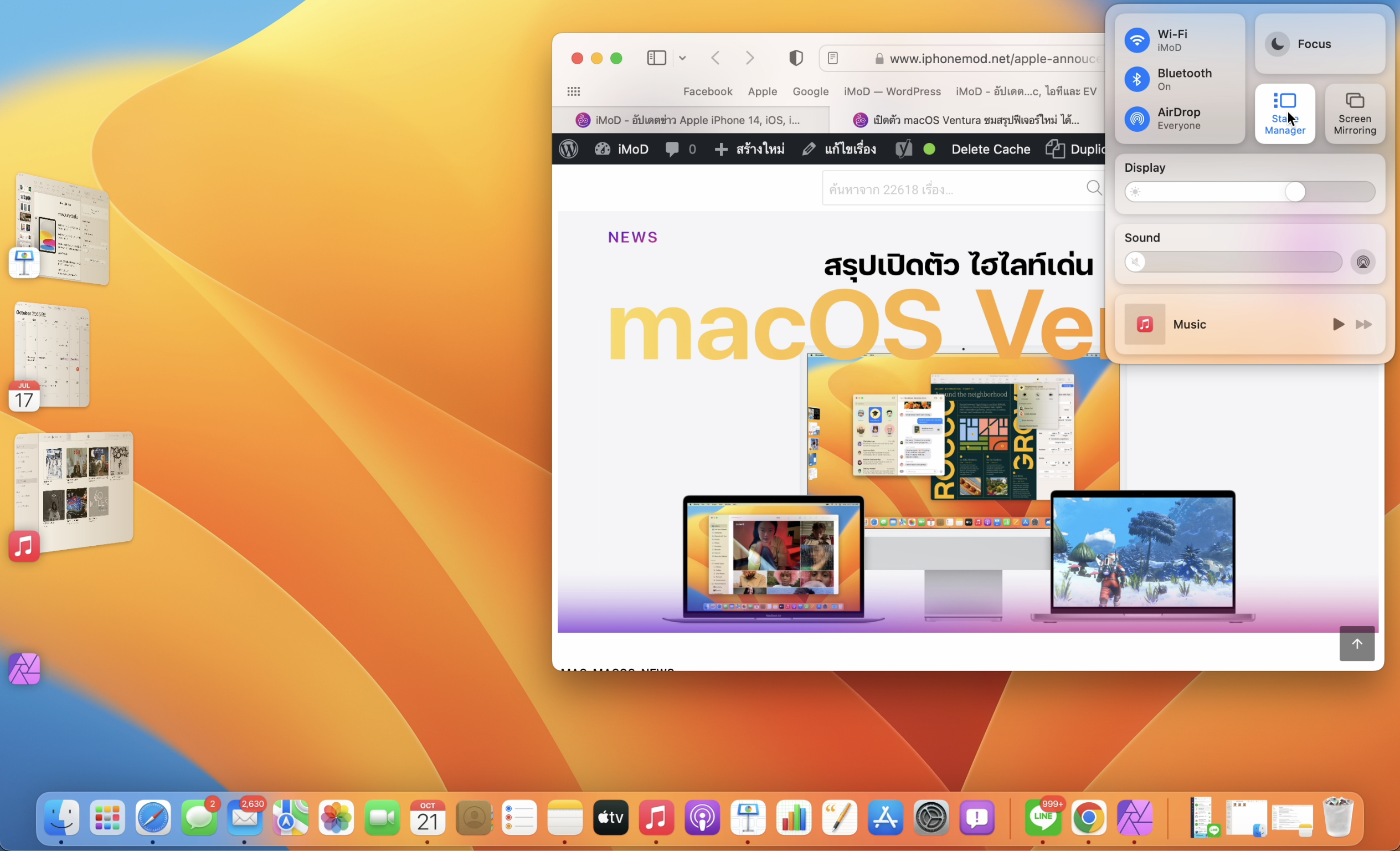
ก็จะเห็นว่าหน้าต่างการทำงานหลักของเราจะแสดงอยู่ตรงกลาง โดยที่เราสามารถกดสลับแอปได้ รวดเร็วมากขึ้นเพิ่มความสะดวกสบาย ความไวในการทำงานได้เป็นอย่างดี
FaceTime Handoff
สะดวกสบายมากยิ่งขึ้นด้วยการย้ายการโทร FaceTime จากเครื่องหนึ่งไปยังอีกเครื่องหนึ่งได้ในคลิกเดียว สามารถเข้าร่วมการโทรจากอุปกรณ์ที่ต้องการได้ทุกเมื่อ ไม่ว่าจะเป็นการสลับระหว่าง iPhone, iPad หรือ Mac (***ต้องใช้ Apple ID เดียวกัน***)


Continuity Camera (ความต่อเนื่องของกล้อง)
macOS Ventura มาพร้อมฟีเจอร์ Continuity Camera ให้ผู้ใช้สามารถนำ iPhone XR หรือใหม่กว่า (Apple ID เดียวกัน) มาเชื่อมต่อแบบไร้สายเพื่อเป็น Webcam ได้
iPhone รุ่นที่มีกล้อง Ultra-wide อย่าง iPhone 11 หรือใหม่กว่า ก็สามารถใช้คุณสมบัติ “จัดให้อยู่ตรงกลาง” (Center Stage) อีกด้วย รวมถึงรองรับโหมดหน้าชัดหลังเบลอ และคุณสมบัติแสงไฟสตูดิโอ ก็สามารถใช้ได้เช่นเดียวกัน

Desk View
นอกจากจะใช้กล้อง iPhone เป็น Webcam แทนได้แล้ว เราก็สามารถใช้โหมดกล้อง “มุมมองด้านหน้าโต๊ะ” หรือ Desk View ได้
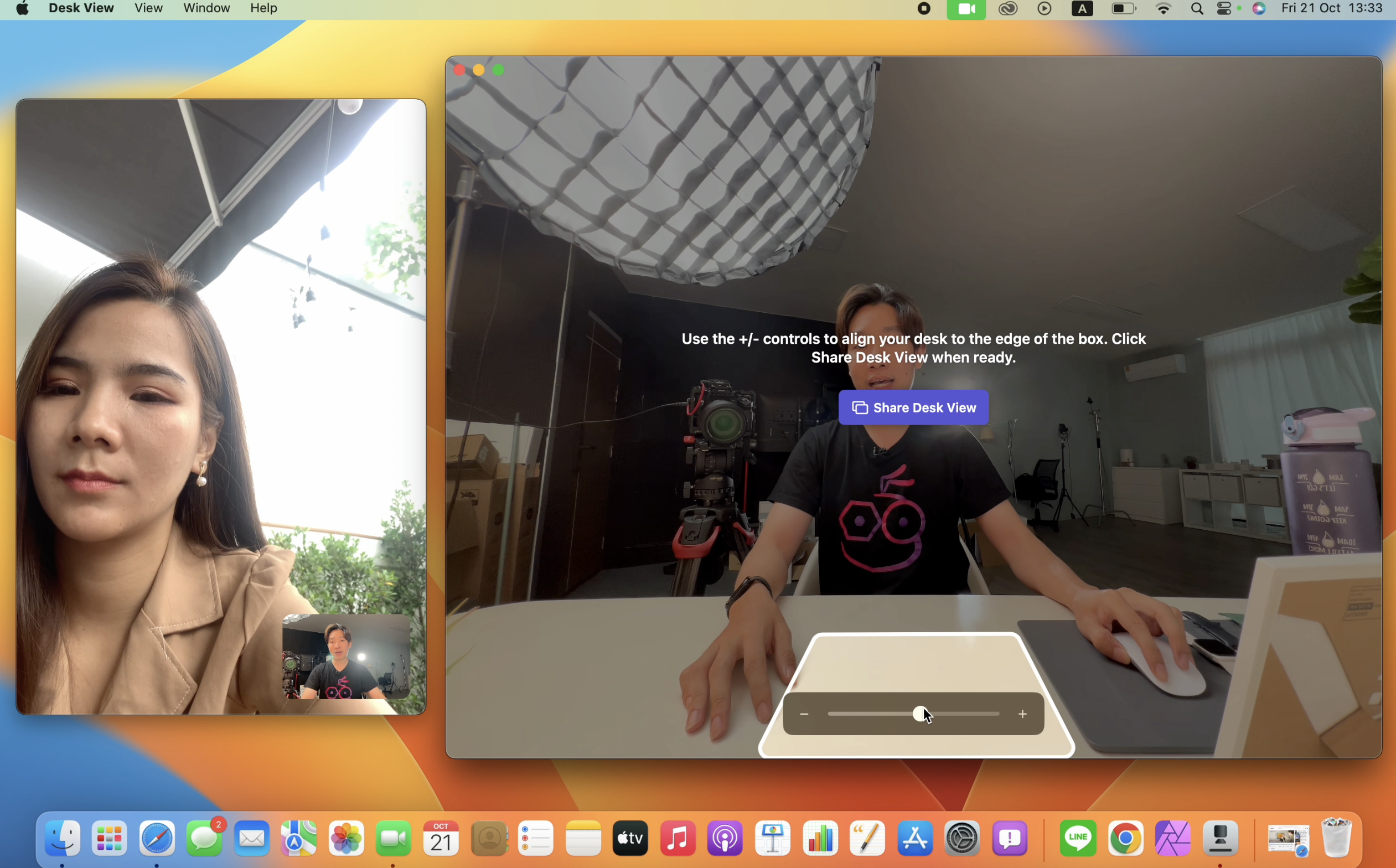
โดยกล้องจะส่องทั้งหน้าของเราและพื้นที่หน้าโต๊ะของเราไปด้วยกัน (iPhone 11 หรือใหม่กว่า) กล้องไวด์สำหรับหน้าเรา กล้องอัลตร้าไวด์สำหรับพื้นที่ที่แสดงผล
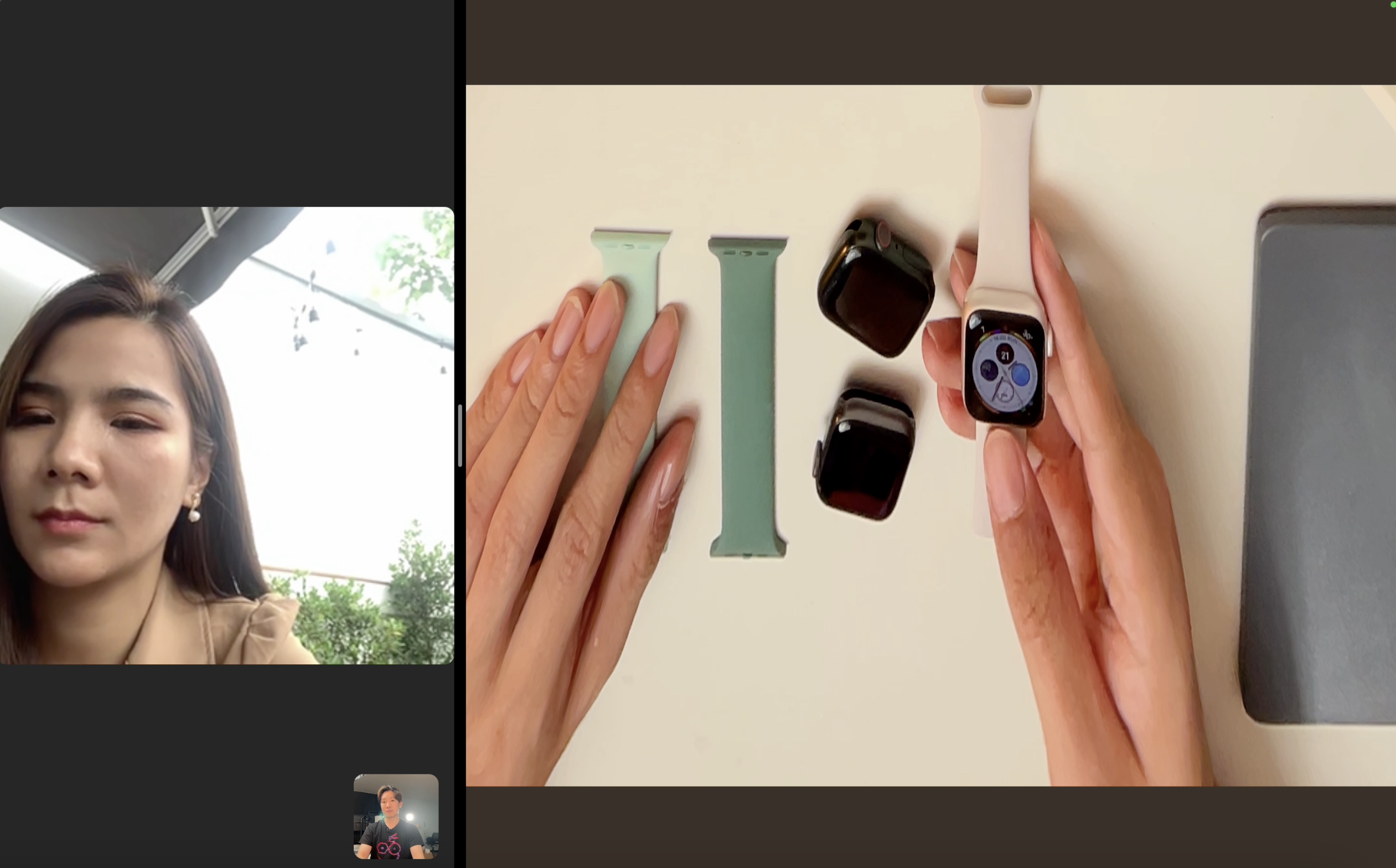
Shared Photo Library
รองรับอัลบั้มการแชร์รูปภาพผ่าน iCloud (สามารถแชร์ได้สูงสุด 5 คน แก้ไขหรือเพิ่มรูปได้)
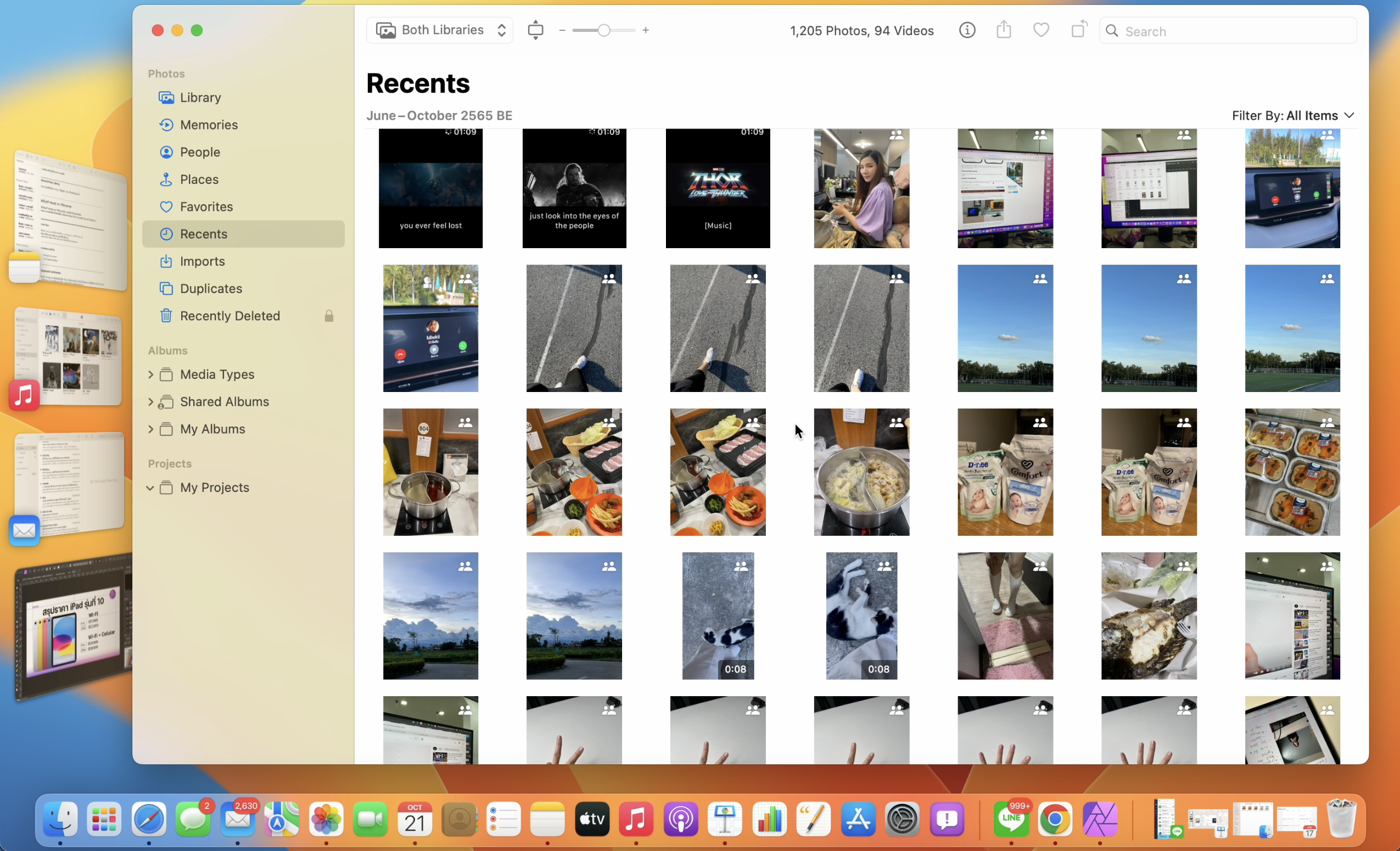
อัลบั้มรูปที่ “ซ่อนอยู่” และ “ที่เพิ่งลบล่าสุด”
อัลบั้มรูปที่ “ซ่อนอยู่” และ “ที่เพิ่งลบล่าสุด” จะถูกล็อคไว้เป็นค่าเริ่มต้น
และสามารถปลดล็อคได้โดยใช้วิธีการยืนยันตัวตนของ Mac ไม่ว่าจะเป็น Touch ID หรือรหัสผ่าน
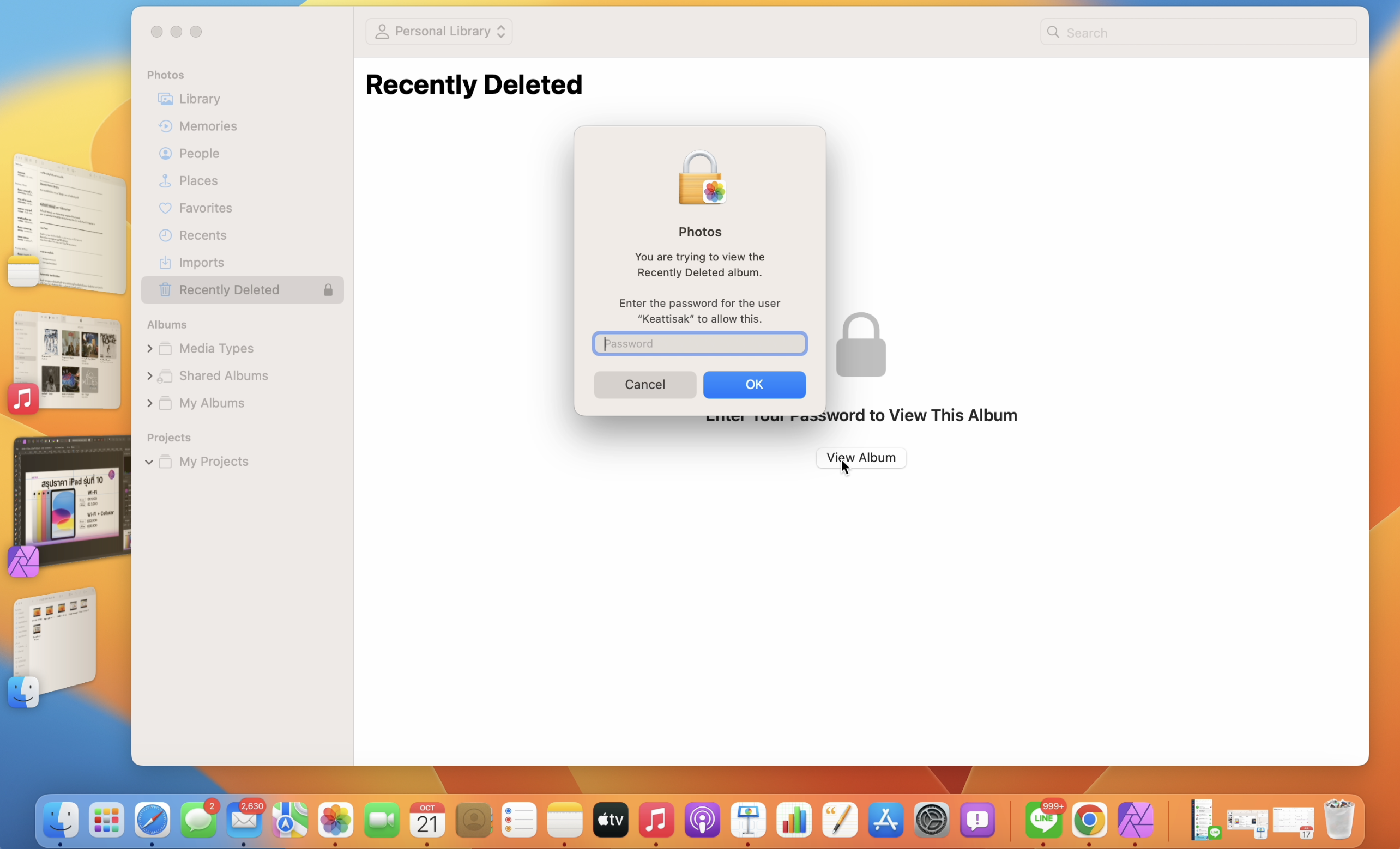
Live Text
ฟีเจอร์ Live Text เพิ่มเข้ามาใหม่ใน macOS Ventura ทำให้เราสามารถ คัดลอกข้อความจากรูปภาพ และ วีดีโอได้ง่าย ๆ หรือจะเป็นการค้นหา หรือ แปล ภาษา ก็เรียกได้ว่าสะดวกสบาย
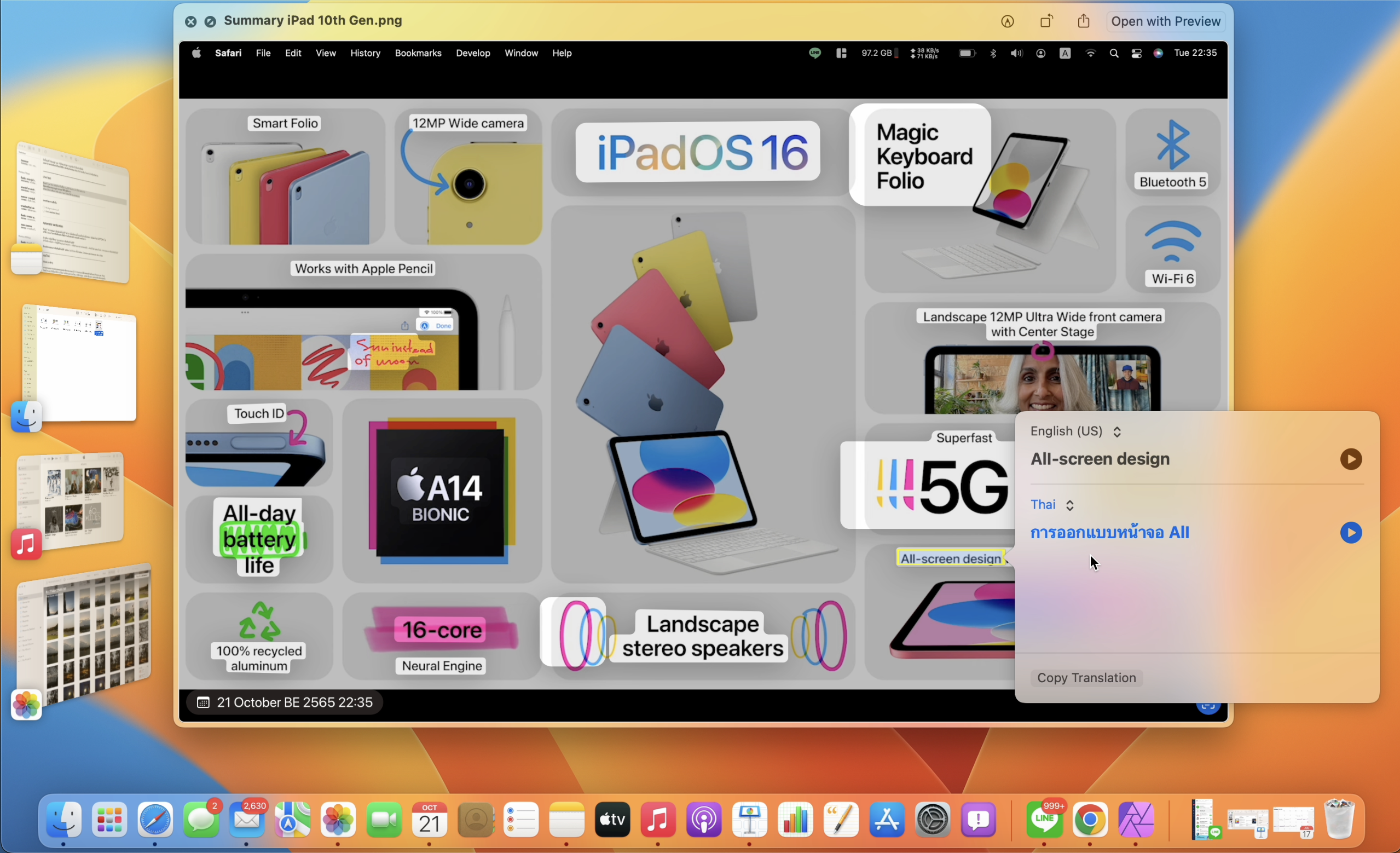
เสียงเบื้องหลัง
macOS Ventura รองรับเสียงเบื้องหลังเช่นเดียวกันกับ iOS โดยสามารถเข้าไปตั้งค่าได้ที่ System Settings > Accessibility > Audio > Background Sound
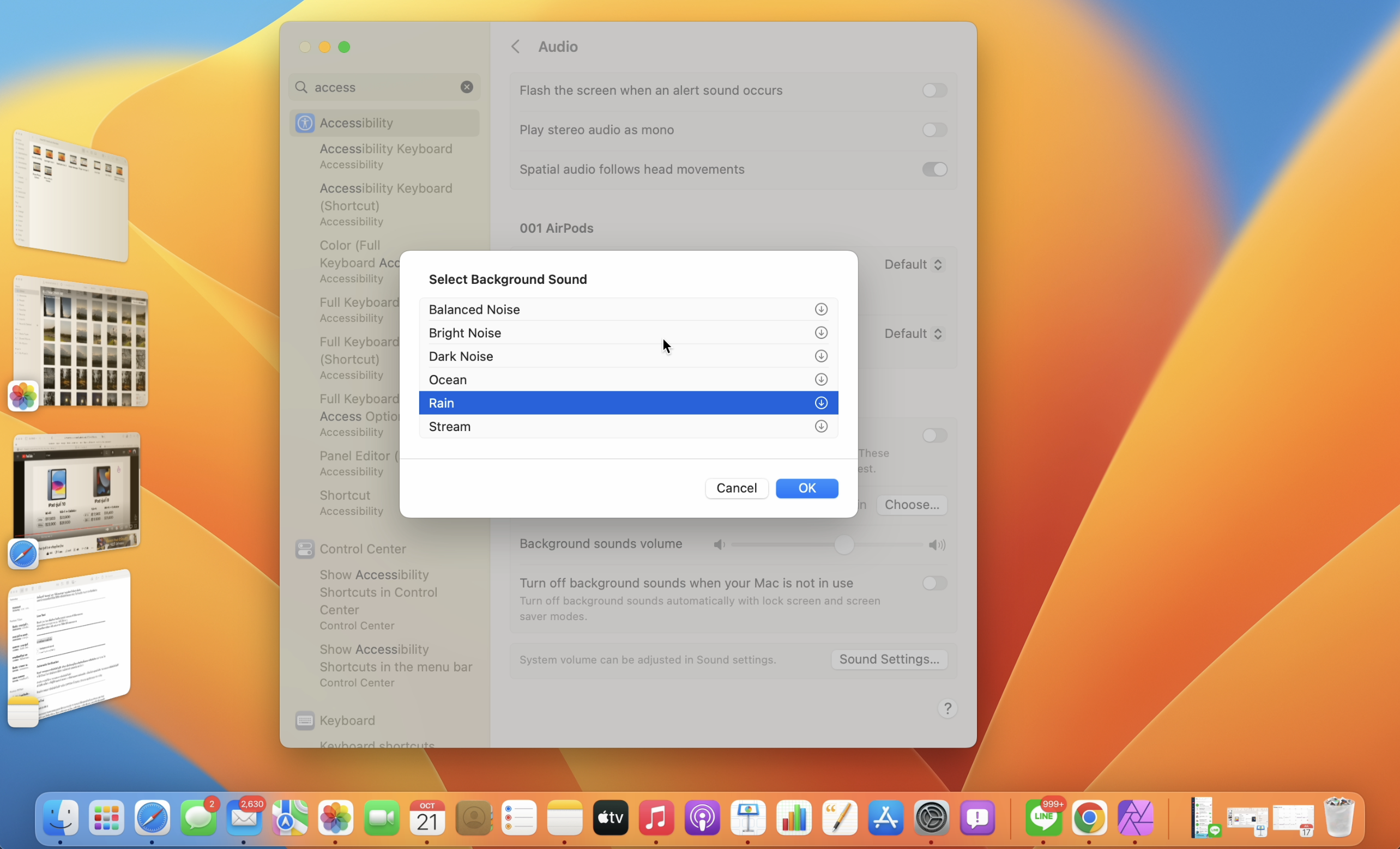
Automatic Verification
ฟีเจอร์ “ตรวจสอบการยืนยันอัตโนมัติ” เมื่อเปิดใช้งานฟีเจอร์นี้ระบบก็จะข้ามขั้นตอนการยืนยันด้วย CAPTCHA ไป และจะใช้ iCloud ในการยืนยันแทน ซึ่งมีความเป็นส่วนตัว ปลอดภัย และไวกว่า
สำหรับการเปิดใช้งาน “ตรวจสอบการยืนยันอัตโนมัติ” เข้าไปที่การตั้งค่า > ชื่อผู้ใช้ Apple ID ของเรา > รหัสผ่านและความปลอดภัย > เลื่อนไปล่างสุดแล้วเปิด “ตรวจสอบการยืนยันอัตโนมัติ”
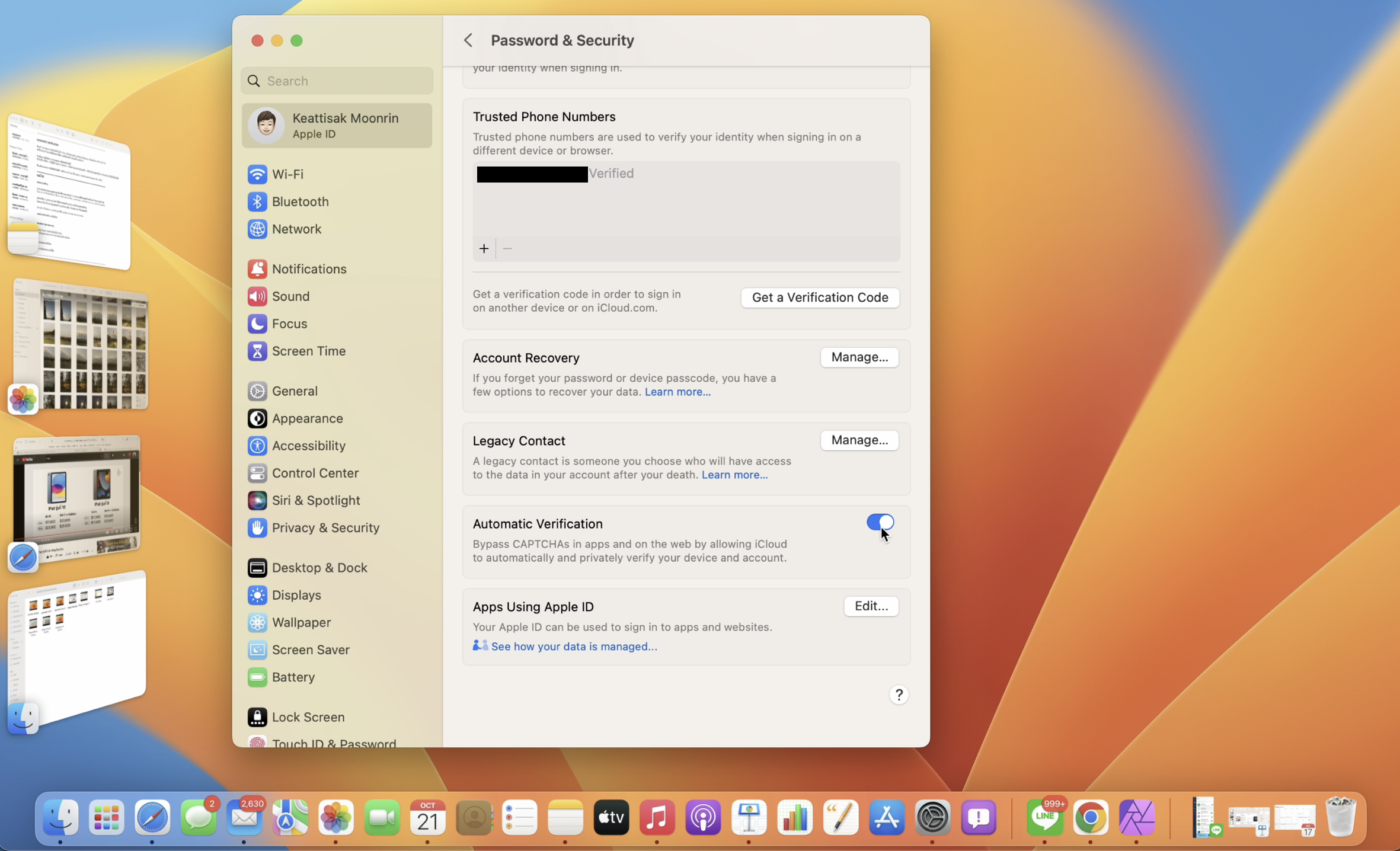
ฟีเจอร์ตรวจสอบการยืนยันอัตโนมัติ” จะข้าม CAPTCHA ทั้ง Safari, Chrome แอป Browser ต่าง ๆ ด้วย
แอปใหม่
- Clock (นาฬิกา)
การออกแบบการแสดงผลของแอปนาฬิกาบน macOS 13 Ventura มีลักษณะคล้ายกับบน iPhone และ iPad
โดยมี 4 แถบให้เลือกใช้งาน ได้แก่ นาฬิกาบอกเวลาโลก, นาฬิกาปลุก, นาฬิกาจับเวลา, และนาฬิกานับถอยหลัง
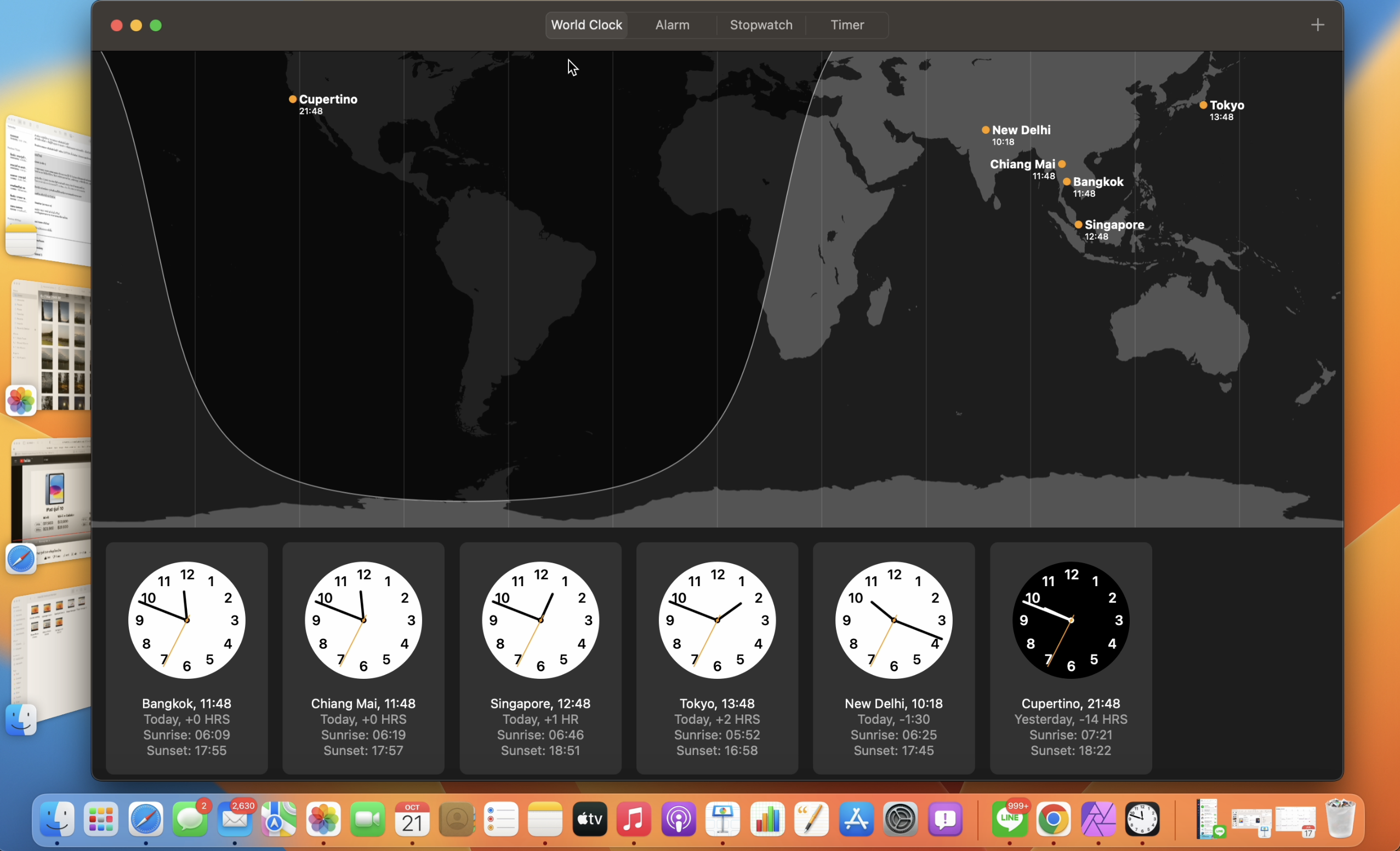
แอปนาฬิกา (Clock) บน Mac ยังทำงานร่วมกับ Menu Bar ด้านบนของหน้าจอ โดยเวลาที่เราตั้งเวลานับถอยหลังไว้ บน Menu Bar ก็จะแสดงเวลาที่นับถอยหลัง ถือว่ามีประโยชน์มาก ๆ สำหรับคนที่ใช้เวลาจัดการงานขณะทำงานบน Mac และยังรองรับคำสั่ง Siri อีกด้วย
- Weather (สภาพอากาศ)
แอปสภาพอากาศคล้ายกันกับใน iPad บอกข้อมูลสภาพอากาศ การคาดคะเนปริมาณน้ำฝน ที่สามารถดูข้อมูลได้เต็มตามากขึ้น

อุปกรณ์รุ่นรองรับ macOS Ventura
- iMac ปี 2017 และใหม่กว่า
- iMac Pro ปี 2017 และใหม่กว่า
- MacBook Air ปี 2018 และใหม่กว่า
- MacBook Pro ปี 2017 และใหม่กว่า
- Mac Pro ปี 2019 และใหม่กว่า
- Mac mini ปี 2018 และใหม่กว่า
- MacBook ปี 2017 และใหม่กว่า
- Mac Studio ปี 2022


